ビューアの操作方法
1.基本の操作方法
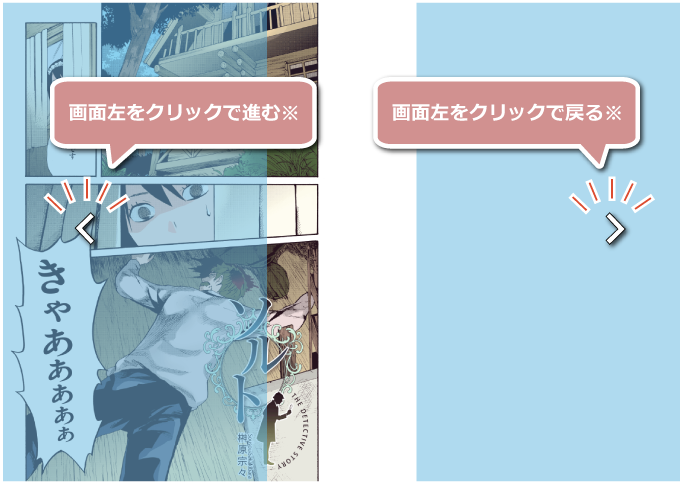
※右綴じの場合。左綴じの場合は、画面右をクリックして進みます。

2.メニューの表示方法
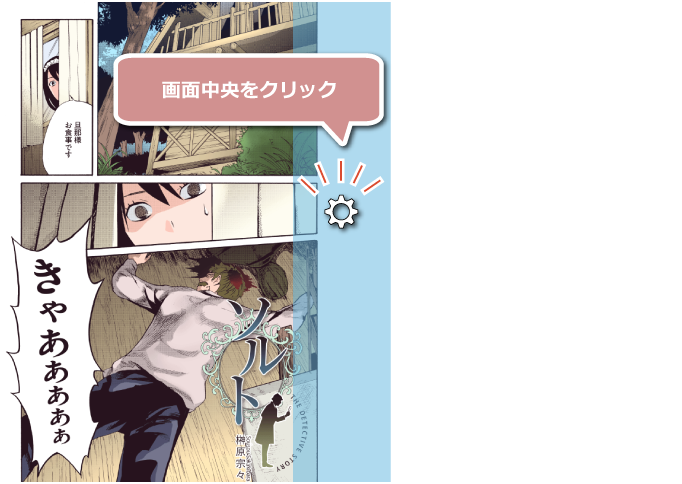
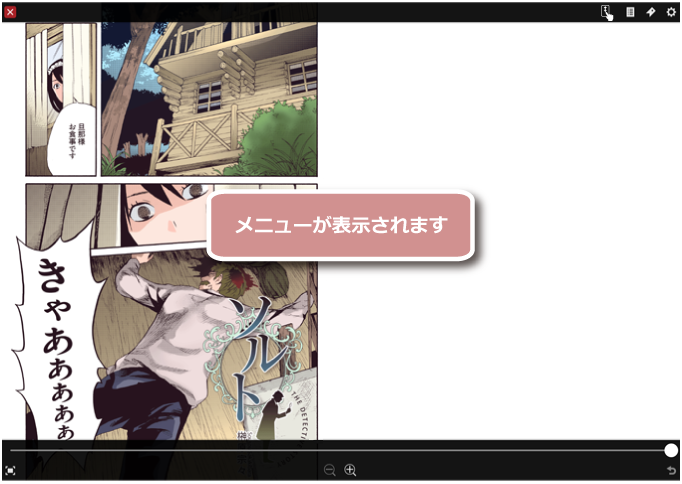
3.メニューの各ボタン紹介
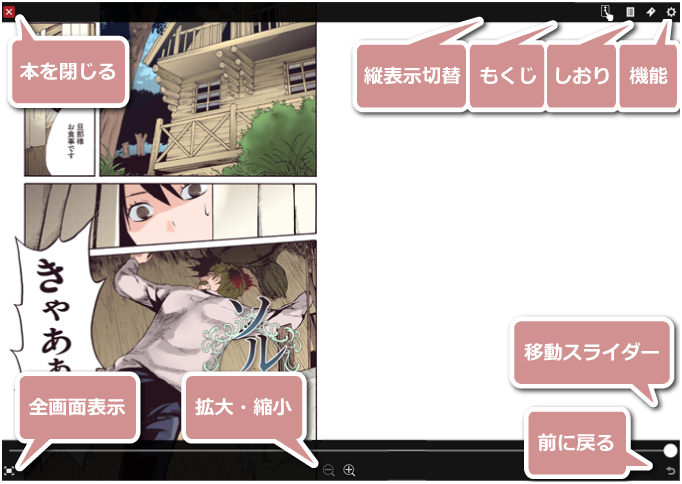
4.各ボタン詳細
[機能]ウィンドウを表示します。
[次話検索]、[文字サイズ]、[ヘルプ]を確認できます。
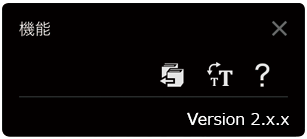
クリックすると[ヘルプ]を表示します。
クリックすると文字の大きさを変更できます。
文字もの(小説、ライトノベルなど)閲覧中のみ、表示されます。
クリックすると本の続きを検索します。次話検索設定済みの場合のみ、表示されます。
次話を購入済みの場合は、そのまま続きを読むことができます。
▼[文字サイズ]を変更する
1.文字ものを閲覧中、メニューを表示させ、

 の順にクリックします。
の順にクリックします。
2.[文字サイズ]ウィンドウが表示されたら、スライダーを操作し、[サイズ変更]ボタンをクリックします。
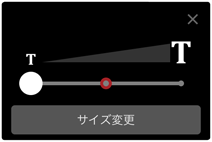
[しおり]ウィンドウを表示します。
[しおり]を設定した作品は、本を閉じても、[しおり]保存した箇所から読むことができます。
▼[しおり]設定
1.[しおり]を設定したいページになったら、メニューを表示させ、 をクリックします。
をクリックします。
2.[しおり]ウィンドウが表示されたら、 をクリックします。
をクリックします。
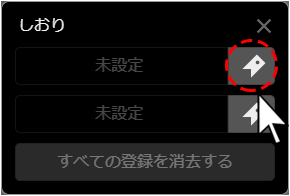
3.ページ数が表示され、[しおり]は保存されました。[しおり]は2ヶ所設定可能です。
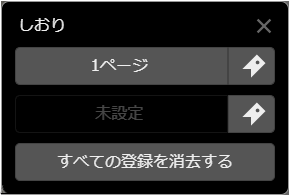
▼保存した[しおり]から読む
1.[しおり]を保存した作品を読んでいる途中で、メニューを表示させ、 をクリックします。
をクリックします。
2.[しおり]ウィンドウが表示されたら、[○ページ]ボタンをクリックすることで、保存した箇所から作品を読み進めることができます。
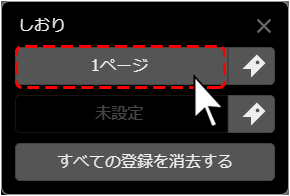
[もくじ]ウィンドウを表示します。
もくじに設定されているページへジャンプができます。
ページ表示時に縦スクロール表示設定されている場合のみ表示され、クリックするとページ縦スクロール表示に切り替わります。
▼ページ表示からページ縦スクロール表示にする
1.ページ表示閲覧中にメニューを表示させ、 をクリックします。
をクリックします。
2.ページ縦スクロール表示に切り替わります。
[移動スライダー]での移動前のページ、[しおり]での移動前のページ、[目次]での移動前のページ、作品内のリンクでの移動前のページ、などに戻ります。
クリックするとページが拡大します。
画面上をダブルクリックすると、元の大きさに戻ります。
クリックするとページが縮小します。
画面上をダブルクリックすると、元の大きさに戻ります。
クリックすると全画面表示になります。
[ESC]キーを押すと、元の表示に戻ります。
クリックすると本を閉じます。
5.エラー対処方法
▼通信エラー3000について
通信エラー3000が表示され、閲覧できなくなった場合は、通信状況のよいところで、 [通信エラー3000]ダイヤログにある[再接続]ボタンをクリックしてください。

再度、通信エラー3000にて閲覧できない場合は、[通信エラー3000]ダイヤログにある[ビューアを終了]ボタンをクリックし、一度サイトへ戻ってから、作品一覧にある[読む]などのボタンをクリックして、改めて閲覧を行ってください。
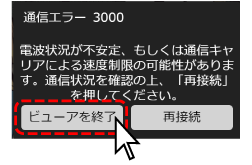
Copyright (C)CELSYS,Inc. All Rights Reserved.














